Disney+の支払い方法は主に、クレジットカード・ドコモ払い・J:COM・アプリ決済・Amazonアプリ内決済などがあります。
支払い方法の変更は、Disney+公式サイトからクレジットカード・Pay Palで登録した場合は、Disney+アプリやウェブサイトから支払い方法を変更できます。
その他の方法で登録したユーザーは、一度Disney+を解約して、改めて支払い方法を選択し直します。
支払日は、Disney+公式サイトから登録した場合と各アプリから登録した場合→毎月入会日と同じ日付で料金が請求される。
今回は、「Disney+の支払い方法や支払い方法の変更、解約方法」などについて詳しく説明します。
支払い方法

Disney+で利用できる支払い方法
- クレジットカード(JCB/Visa/Mastercard/American Express/Diners Club)
- PayPal
- ドコモ払い
- J:COM経由での決済
- アプリ決済(Apple Store決済/Google Play決済)
- Amazonアプリ内決済
- Disney+プリペイドカード
様々な支払い方法があるので、お好きな支払い方法を選ぶことができるのは嬉しいですね。
支払い方法の変更のやり方

Disney+公式サイトからクレジットカードやPayPalを利用して登録手続きをした場合、Disney+アプリやウェブサイトから支払い方法を変更することができます。
Disney+公式サイトからクレジットカード・PayPalを使用して登録手続きした場合
- Disney+アプリやウェブサイトを開く
- 「サブスクリプション」にアクセス
- 「お支払い方法」の右側にある「変更」をクリック
- 新しいクレジットカードまたはPayPalの登録をして、「保存」をクリックして完了
その他の方法で登録したユーザーは、一度Disney+を解約して、改めて支払い方法を選択し直してください。
支払い日はいつ?
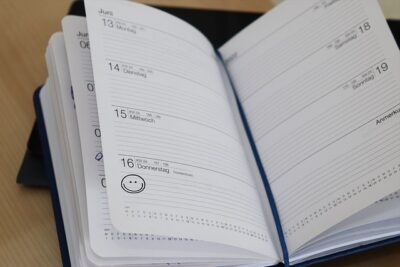
Disney+では、様々な支払い方法を選択することができますが、それぞれで請求期間や請求日が異なります。
①Disney+公式サイトから登録した場合
公式サイトからの支払い方法を選んだ場合は、「クレジットカード」「PayPal」のどちらを選んでも入会日と日付で請求されます。
「月額990円」「年額9,900円」どちらを選んでも一緒です。
| 月額プラン クレジットカード・PayPal | 毎月入会日と同じ日付で料金が請求される |
| 年額プラン クレジットカード・PayPal | 翌年の入会日と同じ日付で料金が請求される |
②ドコモ(dアカウント経由)から登録している場合
| 契約した月 | 契約日からの日割り計算の料金 |
| 翌月以降 | 1日から末日までの1カ月分の料金 |
契約している期間内に(途中で)解約しても、1日から末日までの1か月分の料金がかかるので注意しましょう。
また、請求日に関してはドコモ内(dアカウント内)でも登録している支払い方法で変わってきます。
| 電気料金合算払い | 毎月月末締め 支払日:携帯電話料金の支払い期限 |
| dカード | 締め日:毎月15日 支払日:翌月10日 (支払日が土日祝の場合は翌営業日) |
| dカード以外のクレジットカード | 登録しているクレジットカードの締め日と支払日 |
③各種アプリから登録している場合
「Apple App Store」「Google Play Store」「Amazonアプリストア」から登録する場合の請求日
| 月額プラン | 毎月入会した日と同じ日付で請求される |
| 年額プラン | 翌年の入会した日と同じ日付で請求される |
契約している期間内(翌月の同じ日付まで)に途中解約したとしても、1カ月分の料金がかかります。
解約したい!

登録した時の契約方法によって解約方法が異なります。
Disney+の公式ホームページから登録した場合
- Disney+公式サイトにアクセスする
- ログインして「アカウントの詳細を確認する」をタップ
- サブスクリプション欄にある料金プランをタップ
- 下までスクロールして「解約する」をタップ
- 任意のアンケートに回答して完了
ドコモ経由で登録して場合
- 「My docomo」の「契約内容・手続き」をタップ
- Disney+で使用中の「dアカウント」でログイン
- 「ご契約中の主なサービス」欄のDisney+横に表示された「解約する」をタップ
- 注意事項を確認後「はい」をタップ
- 移動先のページを下までスクロールして「手続きを完了する」をタップ
App Store経由で登録した場合
- iPhoneまたはiPadの「設定」を開く
- 画面上部の「Apple ID(自分の名前)」をタップ
- 「サブスクリプション」→「Disney+」をタップ
- 「サブスクリプションをキャンセルする」をタップ
Google Play経由で登録した場合
- Google Playストアを開いてログイン
- 画面左上のアカウントマーク(メニュー)を開く
- 「お支払いと定期購入」をタップ
- 「定期購入」の欄からDisney+を選択
- 「定期購入の解約」をタップする
Amazon経由で登録した場合
- Amazonアカウントにログイン
- 右上の「アカウントサービス」をタップする
- 「アカウント設定」内にある「メンバーシップおよび購読」をタップする
- 「定期購入」の欄から「Disney+」をタップする
- 「自動更新をオフにする」をタップして完了
J:COM経由で登録した場合
- 解約専用の「お手続きページ」にアクセス
- J:COMパーソナルIDでログインをし、ワンタイムパスワードを発行
- 画面内容に沿って各項目を選択し、「確認画面へ進む」をタップ
- 「解約する」をタップし、「解約を承りました」の画面が開いたら完了
解約のタイミングはいつがいい?

解約のタイミングも登録した契約方法によって異なります。
Disney+の公式ホームページから登録した場合は、解約後も次の請求日の前日まで視聴が可能なので、ベストなタイミングは「次の請求日の前日までに」です。
ドコモ経由から登録した場合は、解約と同時に全ての動画が視聴できなくなるので、ベストなタイミングは「月末に」です。
いかがでしょうか。
Disney+の登録した時の契約方法によって、支払い日や解約方法・解約のタイミングなどが異なりますので、この記事を参考に手続きをしてみてください。









